proe画漂亮的足球教程
- 格式:doc
- 大小:1.15 MB
- 文档页数:44

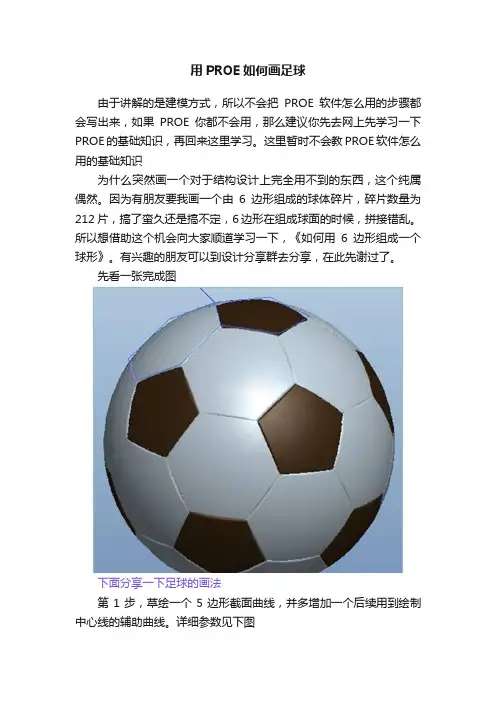
用PROE如何画足球由于讲解的是建模方式,所以不会把PROE软件怎么用的步骤都会写出来,如果PROE你都不会用,那么建议你先去网上先学习一下PROE的基础知识,再回来这里学习。
这里暂时不会教PROE软件怎么用的基础知识为什么突然画一个对于结构设计上完全用不到的东西,这个纯属偶然。
因为有朋友要我画一个由6边形组成的球体碎片,碎片数量为212片,搞了蛮久还是搞不定,6边形在组成球面的时候,拼接错乱。
所以想借助这个机会向大家顺道学习一下,《如何用6边形组成一个球形》。
有兴趣的朋友可以到设计分享群去分享,在此先谢过了。
先看一张完成图下面分享一下足球的画法第1步,草绘一个5边形截面曲线,并多增加一个后续用到绘制中心线的辅助曲线。
详细参数见下图第2步,旋转一个曲面,选取刚才草绘曲线的同一个基准。
详细参数见下图第3步,同上一步一样,再旋转一个曲面,这样是为了获取球面的斜切面。
详细参数见下图。
第4步,2个曲面相交,获取曲线。
详细参数见下图。
第5步,选取相交的随意一条线,再加上5边形的曲线,新建一个基准平面1第6步,在刚才创建的基准平面上,绘制一个6边形。
详细参数见下图。
第7步,创建2个点,输入参数0.5,也就是中间位置,详细参数见下图。
第8步,用上一步创建的点再加上一个点创建一个基准平面3.详细参数见下图。
第9步,在上一步创建的基准平面里草绘2条曲线,用来做旋转中心轴。
详细参数见下图第10步,旋转一个球面,在基准平面3里做草绘截面,注意草绘中心线位置。
详细参数见下图。
第11步,拉伸曲面,分别是5边形与6边形,详细参数见下图。
第12步,合并曲面,5边形与6边形要独立分开。
详细参数见下图。
第13步,曲面边缘导R角,详细参数见下图。
第14步,关键点来了,选取6边行曲面复制旋转,旋转中心选取5边形垂直曲线,旋转角度72度。
完毕后再尺寸阵列,阵列角度72度,阵列数量4。
详细参数见下图。
看到没有,足球的轮廓开始凸显了。
见下图第15步,选取5边行曲面复制旋转,旋转中心选取6边形的垂直曲线,旋转角度120度。

见过足球的人都知道足球是由五边形和六边形交替构成,只要我们在正确位置画出一个五边形和一个六边形,找到球心,就可轻松画出足球原理:下图为足球小部分面展开图,要绘出足球我们须将这些面折叠起来这时一号线和二号线必定重合,五边形与六边形中垂线的交点即为球心步骤:1、如图3,绘制出一个五边形,退出草图。
使用3D草图绘制一条直线,与五边形的夹角为120度,如图4。
用CAD绘制时让图2所示的“1线”绕“1轴”旋转180度曲面,“2线”绕“2轴”旋转180度曲面,然后得出他们的交线,再以这条交线和五边形一条边线建立基准面,绘制出六边形图3图42、如图5,用上步做的3D草图与五边形的一边线为基准建立一个基准面。
在此基准面上绘制一个六边形,退出草图。
注意边线与五边形边线端点重合,如图6图5图63、如图7,用三点(五边形顶点,五边形与六边形中心点)建立一个基准面,在此面画两条直线,他们的交点画一个点(该点为球心,为后续两个放样做准备)如图8球心图7图84、如图9,用五边形和球心放样一个实体,然后用六边形和球心放样一个实体,如图10,注意不能让他们求和运算图9图10注意不能让他们求和运算5、如图11,以步骤3创建的基准平面为草图平面,以球心为圆心,绘制如图所示的草图(注意球心为圆心),使用旋转切除命令切除如图12图11图126、如图13,以步骤3创建的基准平面为草图平面,以球心为圆心,绘制如图所示的草图(注意球心为圆心),使用旋转切除命令切除,为两实体上色以便区分,如图14。
注意我们要将步骤三做的草图一直处于显示状态,好做参照用图13图147、如图15,以步骤3创建的草图为参照建立两基准轴8、如图16,以基准轴1为轴心阵列五个六边形图169、如图17,以基准轴2为轴心阵列2个六边形与五边形图1710、如图18,以基准轴1为轴心阵列5个六边形与五边形图1811、如图19,选择所有实体使用“移动/复制实体”命令复制实体,足球就画好了。
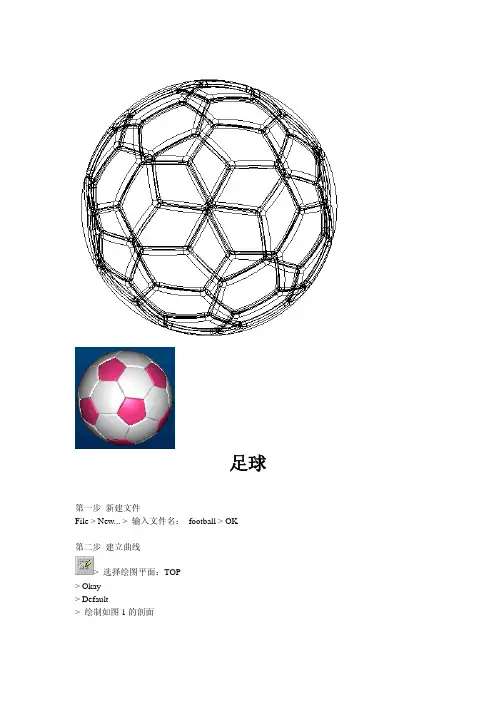
足球第一步新建文件File > New... > 输入文件名:football > OK第二步建立曲线> 选择绘图平面:TOP> Okay> Default> 绘制如图1的剖面>> OK > 完成曲线的绘制,如图2第三步建立第一个旋转曲面Feature > Create > Surface > New > Revolve | Done > One Side | Open Ends | Done> Use Prev> Okay> 绘制如图3的剖面>> 180 | Done> OK > 完成第一个曲面的绘制> View > Default> 回3D视图,如图4所示第四步建立第二个旋转曲面New > Revolve | Done> One Side | Open Ends | Done > Use Prev> Okay> 绘制如图5的剖面>> 180 | Done> OK > 完成第二个曲面的绘制> View > Default> 回3D视图,如图6所示第五步用两个曲面建立一条曲线> Intr. Surfs | Done> Single > 选择如图7所示曲面Surf #1 > Done > Simgle > 选择如图7所示曲面Surf #2 > Done > 建立的曲线如图8所示第六步隐藏两个曲面View > Layers... > 出现层对话框> > 输入层的名称:surf > OK> > Quilt > 选择如图9所示的两个曲面 > Done/Return> 重新选择图层SURF> > > Save Status> Close > 关闭层对话框,隐藏曲面后如图10第七步建立一个基准平面> Through > 选择如图11的曲线 Crv #1 > Through > 选择如图11的曲线Crv #2 > Done> 建立基准平面DTM1第八步 > 建立曲线> 选择绘图平面:DTM1> Okay> Bottom > Make Datum > 建立一个基准平面> Through > 选择如图12的曲线> Normal > 在模型树中选择DTM1 > Done > 在出现的References对话框中选 X sec> 在模型树中选择RIGHT> 在模型树中选择TOP> 绘制如图13的剖面>> OK> View > Default> 回3D视图,如图14所示第九步建立曲线> 选择绘图平面:RIGHT> Okay> Top > 选择Top的参考平面:TOP> 绘制如图15剖面剖面中的对齐须回到3D视图对齐,如图16>> OK > 完成后如图17所示第十步建立一个参考点> On Vertex> 选择如图18所示的顶点> Done Sel > Done第十一步建立圆曲面New > Revolve | Done> One Side | Open Ends | Done> Use Prev> Okay> 绘制如图19的剖面>> 360 | Done> OK> View > Default> 回3D视图,如图20所示第十二步隐藏基准点PNT0 在工具栏上单击第十三步隐藏曲线View > Layers... > 出现层对话框> > 输入层的名称:crv > OK> > Curve> 选择如图21所示的两个曲线 > Done/Return> 重新选择图层CRV> > > Save Status> Close > 关闭层对话框,隐藏曲面后如图22第十四步建立Extrude曲面New > Extrude | Done> Both Sides | Open Ends | Done> 选择绘图平面:TOP> Okay> Default> 绘制如图23所示剖面>> Blind | Done> 输入高度值:100> OK> View > Default> 回3D视图,如图24所示第十五步建立偏移曲面New > Offset | Done> 选择如图25所示的曲面> 输入偏移距离:6 > 回车> 选择偏移的方向:Side 2>> 如图26所示第十六步合并曲面Merge > 弹出SURFACE MERGE对话框> 选择如图27所示的曲面surf #1> 选择如图27所示的曲面surf #2>> 如图28所示> 选择如图29所示的曲面>> 如图30所示第十七步对曲面进行圆角New > Fillet | Done> Simple | Done> Constant | Edge Chain | Done> 选择如图31所示的5条边 > Done> 输入圆角半径值:8> OK> 完成后如图32第十八步建立圆角New > Fillet | Done> Simple | Done> Constant | Edge Chain | Done> 选择如图33所示的边 > Done> 输入圆角半径值:5> OK> 完成后如图34第十九步进入插入模式Done/Return > 回到FEAT菜单下> Insert Mode > Activate > 在模型树选择Surface id 123 (即前面第十一步中建立的圆曲面)>进入插入模式> 屏幕右下角有"INSERT MODE"字样> 屏幕上的零件如图35所示第二十步复制出一个曲面Create > Surface > New > Copy | Done> 选择如图36的两个半圆曲面 > Done Sel> Show > Mesh > 如图37所示> Done > OK > 完成圆曲面的复制> Done/Return > 回到FEAT菜单下第二十一步取消插入模式Insert Mode > Cancel > 选择Yes > 退出插入模式> 如图38第二十二步建立Extrude曲面Create > Surface > New > Extrude | Done> Both Sides | Open Ends | Done> 选择绘图平面:DTM1> Okay> Bottom > Make Datum > 建立一个基准平面> Through > 选择如图39的曲线> Normal > 在模型树中选择DTM1 > Done > 在出现的References对话框中选 X sec> 在模型树中选择RIGHT> 在模型树中选择TOP> 绘制如图40的剖面>> Blind | Done> 输入高度值:100> OK> View > Default> 回3D视图,如图41所示第二十三步建立偏移曲面New > Offset | Done> 弹出SURFACE:Offset对话框> 选择如图42的曲面> 输入偏移距离:6 > 回车> 选择偏移的方向:Side 2>> 如图43所示第二十四步合并曲面Merge > 弹出SURFACE MERGE对话框> 选择如图44所示的曲面surf #1> 选择如图44所示的曲面surf #2>> 如图45所示> 选择如图46所示的曲面>> 完成后如图47所示第二十五步对曲面进行圆角New > Fillet | Done> Simple | Done> Constant | Edge Chain | Done> 选择如图48所示的6条边 > Done> 输入圆角半径值:8> OK> 完成后如图49第二十六步对曲面进行圆角New > Fillet | Done> Simple | Done> Constant | Edge Chain | Done> 选择如图50所示的边 > Done> 输入圆角半径值:5> OK> 完成后如图51第二十七步着色看看在工具栏上单击> 着色图如图52第二十八步将五边形曲面改变颜色View > Model Setup > Color and Appearance... > 出现Appearances对话框> Add... > 出现Appearance Editor对话框> 单击Color右边的> 出现Color Editor对话框> 将RGB三原色的分别值调为255、90、130> Close > 关闭Color Editor对话框> OK > 关闭Appearance Editor对话框> 在Set Object Appearance 右边的列表框中选Quilts > 在屏幕上选择五边形曲面 >> Done Sel > Okay> 如图53所示> Close > 关闭Appearances对话框第二十九步保存在工具栏上单击> 接受以文件名FOOTBALL.PRT保存第三十步回到线框视图下在工具栏上单击第三十一步旋转和复制曲面Transform > Move | Copy | Done> 选择如图54所示的曲面> Done Sel> Rotate > Crv/Edg/Axis选择如图55所示的轴A3> Okay> 输入旋转角度:72 > Done Move > 完成后如图56> Done/Return > 回到FEAT菜单下第三十二步镜像曲面Pattern > 选择如图57曲面> General | Done> 选择72为修改的增量> 输入增量:72 > Done> 输入镜像的总数:4 > Done > 完成后如58所示第三十三步着色看看在工具栏上单击> 着色图如图59第三十四步另存为在工具栏上单击> 输入新的文件名:football。
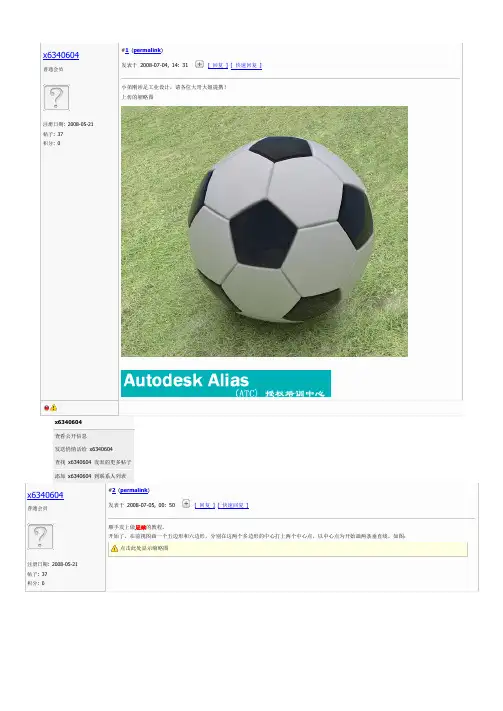
x6340604查看公开信息发送悄悄话给x6340604查找x6340604 发表的更多帖子添加x6340604 到联系人列表lei8495普通会员注册日期: 2006-09-27住址: 武汉帖子: 119积分: 1#17(permalink)发表于2008-07-09, 13: 09 [ 回复][ 快速回复]你这个足球太硬了,看我的.上传的缩略图发表于2009-04-15, 16: 10 [ 回复][ 快速回复]足球建模常被认为是一个挑战,其主要原因是在于里面包含一些比较复杂的空间几何计算。
这里提供一个利用工程软件的装配关系来建模的例子,该法省略了几乎所有的计算内容,希望能达到举一反三的作用。
这个例子是在Solidworks里做出来的,其他的工程软件类似,因为都有装配功能。
第一步,先做一个正三角面,并保存为零件格式:上传的图像本帖评分记录mocodakcy2009-04-16 15:38:35 积分+1Nice!此帖于2009-04-15 16: 31被夜神编辑.我要变成野兔夜神查看公开信息发送悄悄话给夜神查找夜神发表的更多帖子添加夜神到联系人列表夜神【设计竞赛与活动】版主注册日期: 2003-04-27帖子: 4,254积分: 41#2(permalink)发表于2009-04-15, 16: 12 [ 回复][ 快速回复]第二步,新建一个装配体文档,多次调入第一步中的三角面零件,并设置相应角点为“重合”关系,做出一个正20面体这一步是关键,装配体建模中的配合关系设置包含了很多的空间计算内容,可以让我们少跟数学打交道上传的图像此帖于2009-04-15 16: 32被夜神编辑.我要变成野兔夜神查看公开信息发送悄悄话给夜神查找夜神发表的更多帖子添加夜神到联系人列表夜神【设计竞赛与活动】版主注册日期: 2003-04-27帖子: 4,254积分: 41#3(permalink)发表于2009-04-15, 16: 15 [ 回复][ 快速回复]第三步,把这个正20面体保存为零件格式,在零件编辑环境下切掉各角(切掉边长的三分之一)12个角都切掉后,这个物体就跟足球类似了,只是各面不是曲面,而是平面。


自己跟着搞的普通足球与五星足球再来一个变形的首先,用“正多边形”(polygon)制作出一个正五边形和一个正六边形,大小位置随意。
利用编辑命令里的“移动”(move)、“旋转”(rotate)、“缩放”(scale),使得五边形和六边形的一条边完全重合。
注意旋转和缩放命令要运用“参照”来达到精确定位的效果。
复制一个六边形,与先前一个六边形相邻并和五边形的一条边重合。
该步骤要用到“复制”(copy)、“旋转”(rotate)命令。
三维网技术论坛, \9 x' B2 c0 q2 k. i0 I) x根据两个六边形,分别绘制下面两条直线。
以两垂直直线的交点为原点,两直线方向分别为Y和Z轴方向(或X和Z轴方向),其中Z轴方向要和五边形一边的方向一致。
然后以原点为圆心,六边形端点为半径作圆,该圆会与俯视图垂直,换个视角就可以看到圆了。
三维,cad,机械,技术,汽车,catia,pro/e,ug,inventor,solidedge,solidworks,caxa,时空,镇江- O3 ~9 V, K( Z( c% z4 c* I样的道理,做另外一个六边形相关的圆,由于两个做法都是完全一样的,只是角度有偏差,所以两个圆在空间上有两个交点。
在中望CAD中捕捉这个交点不是一件很容易的事情,可以利用把圆拉伸为圆柱,取两圆柱的差集,就可以捕捉到这个交点了。
连接两圆的交点和两垂直线的垂足作一条直线,留作参考线。
做好后红色的图形都可以不要了,直接删除掉。
改变坐标系,为图示模样。
以原点为旋转基点,参照两直线的夹角旋转六边形。
也就是让六边形翻转起来。
做完后,除了五边形和六边形外,其它的图形可以删除了。
找出五边形和六边形的中心点,以五边形或六边形的面为基准面,做经过中心点的垂线,两条垂线相交的点即为足球的球心。
连接五边形和六边形相邻三边的中点,作出个三角形,再变三角形为一个平面。
“拉伸”(extrude)三角形面为一个三棱柱,再用“剖切”(slice),以球心和三角形的端点为剖切面,剖切三次,直到把它变为以球心为端点的三棱锥体。
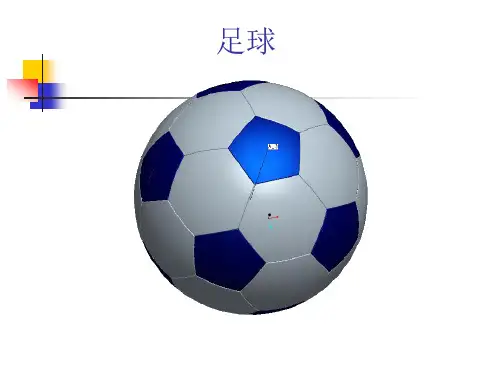

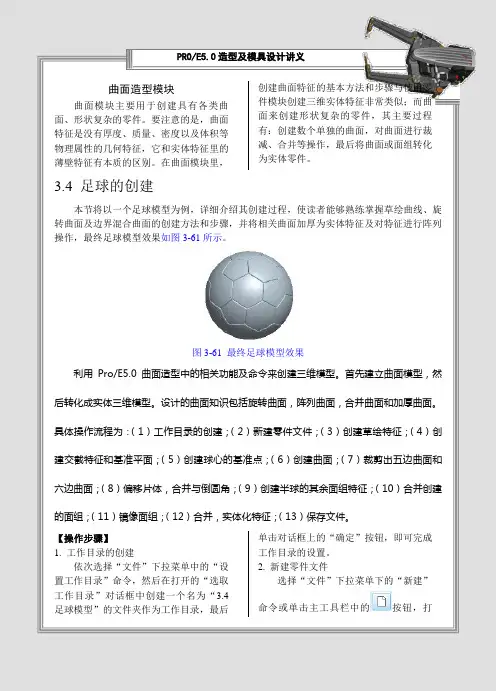
PRO/E5.0造型及模具设计讲义视频精讲曲面造型模块曲面模块主要用于创建具有各类曲面、形状复杂的零件。
要注意的是,曲面特征是没有厚度、质量、密度以及体积等物理属性的几何特征,它和实体特征里的薄壁特征有本质的区别。
在曲面模块里,创建曲面特征的基本方法和步骤与使用零件模块创建三维实体特征非常类似;而曲面来创建形状复杂的零件,其主要过程有:创建数个单独的曲面,对曲面进行裁减、合并等操作,最后将曲面或面组转化为实体零件。
3.4 足球的创建本节将以一个足球模型为例,详细介绍其创建过程,使读者能够熟练掌握草绘曲线、旋转曲面及边界混合曲面的创建方法和步骤,并将相关曲面加厚为实体特征及对特征进行阵列操作,最终足球模型效果如图3-61所示。
图3-61 最终足球模型效果利用Pro/E5.0曲面造型中的相关功能及命令来创建三维模型。
首先建立曲面模型,然后转化成实体三维模型。
设计的曲面知识包括旋转曲面,阵列曲面,合并曲面和加厚曲面。
具体操作流程为:(1)工作目录的创建;(2)新建零件文件;(3)创建草绘特征;(4)创建交截特征和基准平面;(5)创建球心的基准点;(6)创建曲面;(7)裁剪出五边曲面和六边曲面;(8)偏移片体,合并与倒圆角;(9)创建半球的其余面组特征;(10)合并创建的面组;(11)镜像面组;(12)合并,实体化特征;(13)保存文件。
【操作步骤】1. 工作目录的创建依次选择“文件”下拉菜单中的“设置工作目录”命令,然后在打开的“选取工作目录”对话框中创建一个名为“3.4足球模型”的文件夹作为工作目录,最后单击对话框上的“确定”按钮,即可完成工作目录的设置。
2. 新建零件文件选择“文件”下拉菜单下的“新建”命令或单击主工具栏中的按钮,打图3-62草绘一个正五边形(2)草图绘制完后,单击草绘工具栏中的按钮。
如图3-63所示。
图3-63 完成的草绘曲线3)单击绘图窗口右侧工具栏中的“草绘”按钮,在绘图窗口或模型树中选择TOP基准平面作为草绘平面,选图3-64草绘中心线和一条边(4)草图绘制完后,单击草绘工具栏中的按钮,在草绘图形还处于红色选中状态的时候,单击,接受所有默认设置,单击按钮。
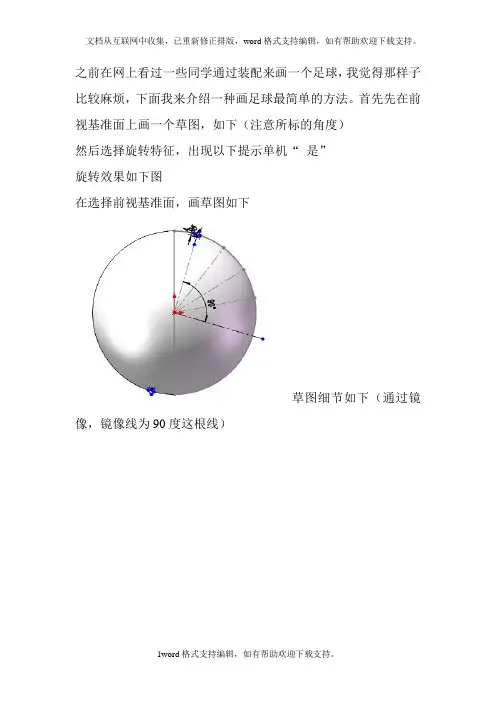
之前在网上看过一些同学通过装配来画一个足球,我觉得那样子比较麻烦,下面我来介绍一种画足球最简单的方法。
首先先在前视基准面上画一个草图,如下(注意所标的角度)
然后选择旋转特征,出现以下提示单机“是”
旋转效果如下图
在选择前视基准面,画草图如下
草图细节如下(通过镜像,镜像线为90度这根线)
选择旋转切除,旋转轴为90度那根线,方向为两侧对称,角度为23.8度
预览图如下
选着顺数第三根线,作基准轴,如下图
v然后圆周阵列,如下图所示。
在选择第四根线,作基准轴
进行圆周阵列,阵列内容如下
在选择第一根线作基准轴,进行圆周阵列,
阵列的内容如下预览图如下
阵列成功,
再给它加上一些颜色
谢谢,如果你也是sw爱好者,欢迎加本人扣扣92,我们一起学习学习。
例一足球的制作具体制作步骤:1.单击图标创建新图形文件。
2.单击工具箱中的多边形工具画出一个正五边形。
3.用鼠标左键单击100%黑色为其填充颜色4.然后经过复制移动5.用“贝塞尔”工具的应用做出如图4-2所示的结构.6.然后用随圆工具画一个正圆包住图4-2的图形,调整显示顺序,并对它进行渐变填充,设置如下:类型:射线形水平:-25% 垂直:24%颜色调和自定义,颜色位置如下:第一种颜色: 40%黑.第二种颜色:20%黑.第三种颜色:10%黑.第四种颜色: 白.7.从新画一个圆形-选中圆形-效果-透镜-在透镜面板中选择鱼眼工具,设置比率为200%,具体如图4-4所示.8.选中所有的图形,进行群组(Ctrl+G),这样一个足球的基本样子就算是完成了9.选择工具箱中交互式阴影工具,然后对群组过的图形进行投影,如果投影的位置效果不是很理想,可以选择:排列—分离阴影群组在图层一的选项.这样就可以具体的对足球阴影进行调整,使它达到更好的效果.10.单击工具箱中的艺术笔工具图标-选择喷雾器-喷雾列表中选择,然后在足球的左右进行喷雾。
一、创建新图形在启动CorelDRAW 12时出现的欢迎窗口中单击按钮。
在CorelDRAW的工作界面中按“Ctrl+N”键。
单击标准工具栏上的“新建”按钮。
在CorelDRAW 12工作界面中选择“文件/新建”命令。
返回二、绘制多边形和星形多边形:单击多边形工具,然后在绘图窗口中托放鼠标,直至多边形达到所需大小。
星形:单击多边形工具,在绘图窗口中托放鼠标,直至多边形达到所需大小,然后单击属性栏上的星形按钮。
改变多边形或星形的形状:单击形状工具,然后单击对象上的某个节点。
拖动节点以改变对象的形状。
改变多边形的边数或星形的点数:选择一个多边形或星形,在属性栏上的多边形上的点数框中键入一个值,然后按 Enter 键。
(注:按住CTR键绘制正多边形)返回三、颜色填充1、标准填充:选择对象—打开交互式填充工具栏—单击交互式填充工具—选择颜色均匀填充。
犀牛足球建模超简单的方法在顶视图中以坐标原点为中心画正五边形,并在原点处用一点做上标记,以五边形的边长为边画两个正六边形如图此时我们思考,要对两个六边形进行翻转,并使得1、3点这条线与1、2点这条线在空间中相交为一条边(即2、3点重合)此时我们运用“旋转成型”工具将两个六边形分别以各自与五边形的公共边为旋转轴360°旋转成实体,然后开启交点工具,在两个实体的交点处点一个点,删除实体,将五边形与六边形分别换为两个不同的颜色,选中六边形,单击三轴旋转工具,依次点击点1、2、3、4(意为以1、2点这条线为旋转轴,将点3转到4的位置)如图删除另一个没有旋转的六边形,在top视图中选择六边形用圆形阵列工具以原点为中心,阵列5个选择五边形使用三点定位工具先顺次点击1、2、3,点击copy(复制)在依次点击4、5、6,得到如图在顶视图中再将刚才得到的五边形进行阵列五个在选择六边形使用三点定位,先选择1、2、3,点击copy,在选4、5、6得到,同样在顶视图中对刚才得到的六边形进行阵列5个在前视图中,框线所有的线进行镜像到上面选择上面的形状包括点,使用三点定位工具先选1、2、3,点击copy,再选4、5、6得到如图以两点为端点画一条直线,在以直线的中点为圆心画一个球体,球体要把线框涵盖住在前视图中选中两个黄色多边形(一个为五边形一个为六边形)投影到球体上,得到四个投影删除右边与左边的投影,用修剪工具,先选择球体,在选择刚才投影得到的两个多边形,完成后,删除球体,单机放样,选择曲面边缘与多边形,得到曲面,并进行join倒圆角处理得到如图同样对上面的曲面边缘与多边形进行放样,join,倒圆角处理使用三点定位工具对五面体与六面体进行定位,前面讲的很仔细在这里就不一一说明,在进行圆形阵列,即可得到,犀牛足球建模超简单的方法。
【建模技巧】3DMAX足球建模实例3Dmax教程
展开全文
大家好,我是3D学院AK,继风子一号的篮球建模后,给大家发一篇足球的建模教程。
相对篮球建模,足球建模我感觉会更“投机取巧”一些,大家做的时候,整个时间方面会很短,我只不过用了一分钟,至于你信不信,反正我是信了~大家熟悉这些命令之后,你也可以一分钟搞定足球,那接下来直接搞起!
1.首选在创建面板中找到扩展基本体:
2.创建异面体,设置参数如图:
3.把设置好的异面体转换成可编辑多边形:
4.选择所有的边进行挤出操作:
5.建模的时候,不一定要照抄参数,很多时候的建模都是眼睛看着合适就可以的~
6.对模型进行细化处理,得到合理的布线和分段数,为后面打下基础:
7.对模型添加球形化修改器~
8.调整一下球形化的参数,大家后面如果感觉中间的缝隙不够深,可以再降低些这个百分比的数值:
9.添加网格平滑修改器,并修改迭代次数:
10.给了个默认材质,时间有限,材质贴图方面暂时不做讲解啦~
每次写3D方面的教程,都会去考虑,大家需要什么样的建模教程
呢,有时候很是苦恼,也许我也有模型不会建,或者没有比较棒的建模方法,还是希望大家看教程的时候,能够跟我们一起分享哈~不管是问题还是好的建模方法。
足球设定图层1为工作图层,在原点位置创建一个300mm(太大了,也许吧,不过先还是用300)球体!,设定图层21为工作图层,在xy平面上创建一草图,约束关系是(下面有个图)line1、line2、line3、line4、line5和ine6等长line2的一个端点在datum1上line1水平line1的长度是60.53line1的中点在datum2上,(图中的p2=p1/2)line4与line5的夹角为120度 line6与line1的夹角为120度写来这里我就有了一个问题,为什么line1一定要是60.53?等一下再讨论吧!回到图层1,按+z 轴方向拉伸草图200mm ,并且与前面球体相交,得到如下实体 Line 1Line 2Line 3Line 4Line 5Line 6Datum 1Datum 2用直径为294mm的球体修剪上一步拉伸得到的实体设定图层61为工作图层,建立基准平面,建立的方式为通过三点,即实体顶面的一条边的两个端点和坐标原点(nx2.0要先在原点位置创建一个点,然后捕捉到这个已存点),每一条边都创建一个基准平面,那么一共有6个基准平面,偏移实体的六个侧面5mm,这是为加大实体由于刚才的偏移面使实体加大了,那么现在利用六个基准平面来把实体超出基准平面的部分修剪掉,不要以要这样很无聊,这还是有作用的,是为了得到一规则的实体。
倒圆角接下来我们只要不停地镜像实体就就行了,仔细研究一下足球的每一六边形的位置分布,你就会发现它们都是相互对称的,五边形也是,所以剩下所有的六边形只要镜像就可以了。
这是成功的第一步,基准平面就是修剪时用的。
当然在中间过程中我们还是建立更多的基准平面,这些基准平面就用实体的侧面就可以建立,到了我镜像出第五个实体的时候,有可能你得到是如下结果或者说是下面这样们一开始创建球体的大小,我们现在用的是300mm,如果这两个数据你都按我的建议确定了,那就不会有上面两个错误。
第一步:在草图中把一个五边形和六边形的俩条边。
(1)画一个直径为100的圆,然后进行等分处理。
编辑里的进行5等分。
结果:接下来我们画六边形的俩条边,选择被标黄色的线绕其端点顺时针120度,在这里我们把这条线记做x1,同理,将其绕其端点逆时针120度,为X2直线。
结果:(步骤:选定后按Ctrl+t,会出来的对话框。
我们这里只用绕点旋转。
(顺的取负号,逆的取正号。
)第二步:我们回转我们刚刚所作的俩条线。
利用到,我们先将x1顺回转180度(注意,命令中的矢量方向的意思:回转时所绕的轴向方向)结果:同理x2也可以注意操作。
结果:。
其时我们只需要这俩面的交线,利用命令相交曲线,,然后将没有用的线隐藏。
结果:。
第三步:将交线绕原点旋转72度,结果:接下来我们可以做整个六边形了。
首先,我们实体造型,,然后将被选中的直线绕现有的直线进行旋转。
结果:第四步:我们要做俩条重要的直线,长度都为200,第一条是沿原来坐标系的z轴做一条直线。
然后我们要把wcs移到六边形上。
结果:(注意,在重新创建wcs时,我们要画一条过的直线)。
好!这时候第二条直线出来了,按照我建的wcs,应该是y轴方向的直线。
具体方向按自己建的定。
结果:第四步:我们在交点的地方做个球。
结果:球的直径150mm。
这时候我们也应该隐藏一些直线,隐藏后为:。
然后我们就向球面投影结果:。
我们还要将面分割出来,,分割后和球还是一个整体,我们还要提取体提取面,结果:,我们可以发现它只是一个片体,我们要给它加厚,用片体加厚。
厚度为2.5mm。
结果:。
(足球一般是黑白配,我们这里可以改颜色,通过编辑里的对象显示,同时边导圆,结果:)。
第五步:我们就应该旋转了,先将六边形进行绕直线旋转,旋转角为72度,复制5个。
结果:。
然后将黑的五边形绕直线旋转,结果:。
同理:(复制一个白的),最后:。
接着我们将进行旋转。
旋转角72度,旋转复制5个。
结果:。
最后一步:我们将上部的全选,进行绕点旋转,180度。
第一部分:
第一步新建文件
File〉New....〉输入文件名:football〉Ok 第二步建立曲线
〉选择绘图:TOP
〉Okay
〉Default
〉绘制如图1的剖面
〉
〉OK〉完成曲线的绘制,如图2
第三步建立第一个旋转曲面
〉Feature〉Create〉Surface〉New〉Revolve|Done 〉OneSide〉|OpenEnds|Done
〉UsePrev
〉绘制如图3的剖面
〉
〉180|Done
〉OK〉完成第一个曲面的绘制〉View〉Default
〉回3D视图,如图4所示
第四步建立第二个旋转曲面New〉Revolve|Done
〉OneSide〉|OpenEnds|Done 〉UsePrev
〉Okay
〉绘制如图5的剖面
〉
〉180|Done
〉OK〉完成第二个曲面的绘制〉ViewDefault
〉回3D视图,如图6所示
第五步用两个曲面建立一条曲线
〉Lintr.Surfs|Done
〉Single〉选择如图7所示的曲面Surf#1〉Done
〉Simgle〉选择如图7所示的曲面Surf#2〉Done
〉建立的曲线如图8所示
第六步隐藏两个曲面
View〉Layers...〉出现层对话框
〉〉输入层的名称∶surf〉OK
〉〉Quilt〉选择如图9所示的两个曲面〉Done/Return
〉重新选择图层SURF
〉〉〉SaveStatus
〉Close〉关闭层对话框,隐藏曲面后如图10
第七步建立一个基准平面
〉Trough〉选择如图11的曲线Crv#1
〉Trough〉选择如图11的曲线Crv#2〉Done 〉建立基准平面DTM1
第八步建立曲线
选择绘图平面:DTM1
〉Okey
〉Bottom〉Make〉Datum建立一个基准平面
〉Through〉选择如图12的曲线
〉Normal〉在模型树中选择DTM1〉Done 〉在出现的References对话框中选
〉在模型树中选择RIGHT
〉在模型树中选TOP
〉绘制如图13的剖面
〉
〉OK〉完成第一个曲面的绘制〉View〉Default
〉回3D视图,如图14所示
第九步建立曲线
选择绘图平面:RIGHT
〉Okay
〉TOP选择TOP的参考平面:TOP 〉绘制如图15的剖面
剖面中的对齐需回到3D视图中对齐,如图16
〉
〉OK〉完成后如图17所示
第十步建立一个参考点
〉OnVertex
〉选择如图18所示的定点〉DoneSel〉Done
第十一步建立圆曲面
New〉Revolve|Done
〉OneSide〉|OpenEnds|Done 〉UsePrev
〉Okay
〉绘制如图19的剖面
〉
〉Done|360
〉OK〉完成第一个曲面的绘制〉View〉Default
〉回3D视图,如图20所示
第十二步隐藏基准点PINTO
在工具栏上单击
第十三步隐藏曲线
View〉Layers...〉出现层对话框
〉〉输入层的名称∶CRV〉OK
〉〉Curve〉选择如图21所示的两个曲面〉Done/Return
〉重新选择图层CRV
〉〉〉SaveStatus
〉Close〉关闭层对话框,隐藏曲面后如图22
第十四步建立Extrude曲面
New〉Extrude|one
〉BothSides|penEnds|one 选择绘图平面:TOP
〉Okey
〉Default
绘制如图23所示剖面
〉
〉Blind|Done
输入高度值:100
〉OK
〉View〉Default
〉回3D视图,如图24所示
第十五步建立偏移曲面
〉New〉Offset|Done
〉选择如图25所示的曲面
〉输入偏移距离:6〉回车
〉选择偏移的方向:Side
〉
〉如图26所示
第十六步合并曲面
Merge〉弹出SURFACE MERGE对话框〉选择如图27所示的曲面sur#1
〉选择如图27所示的曲面sur#2
〉
〉如图28所示
选择如图29所示的曲面
〉
〉如图30所示
第十起步对曲面进行倒圆角〉New〉Fillet|Done
〉Simple|Done
〉Constant|Edge Chain|Done 选择如图31所示的5条边
输入圆角半径:8
OK
完成后如图32
第十八步建立圆角
〉New〉Fillet|Done
〉Simple|Done
〉Constant|Edge Chain|Done 选择如图33示的条边〉Done
〉输入圆角半径:5 〉OK
〉完成后如图34
第十九步进入插入模式
Done/Return〉回到FEAT菜单下
〉Insert Mode〉Activate〉在模型树选择Surface id123 (即前面第十一步建立的圆曲面)〉进入插入模式
〉屏幕右下角有“INSERT MODE"的字样
屏幕上的零件如图35所示
第二十步复制出一个曲面
Create〉Surface〉New〉Copy|Done
〉选择如图36的两个半圆曲面
〉Show〉Mesh〉如图37所示
〉Done〉OK〉完成圆曲面的复制〉Done/Return〉回到FEAT菜单下第二十一步取消插入模式
Insert Mode 〉Cancel 〉选择Yes 〉退出插入模式如图38所示
第二十二步建立Extrude曲面
Create〉Surface〉New〉Extrude|Done
〉Both Sides|Open Ends|Done
〉选择绘图平面:DTM1
〉Okey
〉Bottom〉Make Datum〉建立一个基准平面
〉Through 选择如图39所示的曲线
〉Normal〉在模型树中选择DTM1〉Done 〉在出现的References对话框中选
〉在模型树中选择RIGHT
〉在模型树中选TOP
〉绘制如图40的剖面
〉
〉 Blind|Done
〉输入高度值:100
〉View〉Default
返回3D视图,如图41所示
第二十三步建立偏移曲面〉New 〉Offset|Done
〉SURFACE:Offset对话框〉选择如图42的曲面
〉输入偏移距离:6回车
〉选择偏移的方向: Side2
〉
〉如图43所示
第二十四步合并曲面
Merge〉弹出SURFACE MERGE对话框〉选择如图44的曲面sur#1
〉选择如图44的曲面sur#2
〉
〉如图45所示
〉选择如图46所示的曲面
〉
〉如图47所示
第二十五步对曲面进行圆角New〉Fillet|Done
〉Simple|Done
〉Constant|Edge Chain|Done
〉选择如图48所示的6条边〉Done
〉输入圆角半径:8
〉OK
〉完成后如图49
第二十六步对曲面进行圆角New〉Fillet|Done
〉Simple|Done
〉Constant|Edge Chain|Done
〉选择如图50所示的边〉Done
〉输入圆角半径:5 〉OK
〉完成后如图51
第二起步着色看看
在工具栏里单击
〉着色如图52
第二十八步将五边形曲面改变颜色View〉Model Setup 〉Coler and Appearance 〉出现Appearance对话框
〉Add...〉出现Appearance Editor对话框
〉单击Coler右边的
〉出现Coler Editor对话框
〉将RGB三原色的分别值调整为255、90、130
〉Colse〉关闭Coler Editor对话框
〉OK〉关闭Appearance Editor对话框
〉在Set Object Appearance右边的列表框中选Quilts 〉在屏幕上选择五边形曲面〉
〉Done Sel 〉Okay
〉如图53所示
〉Colse〉关闭Appearances 对话框
第二十九步保存
在工具栏上单击
接受以文件名FOOTBALL.PRT保存〉第三十步回到线框视图下
在工具栏上单击
第三十一步旋转和复制曲面Transform 〉Move|Copy|Done
〉选择如图54所示的曲面Done Sel
〉Rotate〉Crv/Edg/Axis
选择如图55所示的轴线A3
〉Okay
〉输入旋转角度:72〉Done Move 〉完成后如图56
〉Done/Return〉回到FEAT菜单下
第三十二步镜像曲面
Pattern选择如图57的曲面
图片1
〉General |Done
〉选择72为修改的增量
〉输入增量:72〉Done
〉输入镜像的总数:4〉Done 〉完成如图58所示
第三十三步着色看看
在工具栏上单击
〉着色如图59
第三十四步另存为
在工具栏上单击
〉输入新的文件名:FOOTBALL。